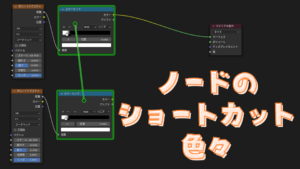2つの別オブジェクトをくっつけた場合、通常であれば、つなぎ目(境界)が目立ちます。
それを目立たなくして、同一オブジェクトであるかのような見た目にします。


体オブジェクトに、しっぽオブジェクトをくっつけてみます。
表示方法の変更

ソリッドモードで、境界線が馴染んでいるのを確認するために表示方法を変更しておきます。
ビューポートシェーディングのアウトラインのチェックを外します
見え方の違い


原点をオブジェクトの境目に移動

しっぽになる円柱を用意しました。
編集モードに入り、体との境目になる側の面を選択し、Shift+Sを押します。

カーソル→選択物をクリック。

3Dカーソルが円柱の根本の真ん中に移動します。
この状態にできたら、オブジェクトモードに切り替えます。
上段にあるオブジェクトをクリックし、原点を設定から原点を3Dカーソルへ移動を選択します。

原点が円柱の根本の真ん中に移動できました。

このあと、3Dカーソルは必要ありません。
そのままでも構いませんが、作業の邪魔になるようでしたらワールド原点に戻しておきましょう。
接続面の準備
もう一度編集モードに切り替えます。
先ほど原点を移動させるのに使った面を削除します。
3キーで面選択モードにします。
面を選択した状態で、X(もしくはDelete)キーを押して、面を選択して、面を削除します。


1キーで頂点選択モードに変更。
面を削除した周をAlt+クリックで選択。
E→Sで頂点を押し出して広げます。


再度、面を削除した周を選択。
Ctrl+Bで、4本になるようにベベルをかけます。


頂点グループを作成
データオブジェクトプロパティを開き、+をクリックして頂点グループを追加します。
名前は何でも構いません。


- 一番外側の周を選択します。
- ウェイトが1.00になっていることを確認します。
- 割り当てをクリックします。

割り当てをクリックしても、見た目的な変化はありませんが、頂点にウェイトを割り当てています。
- 1つ内側の周を選択します。
- ウェイトを0.8に変更します。
- 割り当てをクリックします。

外から3番目の周を、ウェイト0.6、
4番目を、ウェイト0.4、
5番目を、ウェイト0.2、
と、同様の作業を繰り返してウェイトを割り当ててください。
シュリンクラップ

オブジェクトモードに戻ります。
しっぽのオブジェクトは、体のオブジェクトに出来るだけ近づけておきます。

モディファイアープロパティーから、
モディファイアーを追加をクリック。
変形→シュリンクラップをクリックします。
ターゲットのスポイトマークをクリック、スポイトのアイコンが表示されますので、体のオブジェクトをクリックします。

しっぽオブジェクトが体オブジェクトにくっつくので、しっぽが無くなったような状態になります。

頂点グループの入力欄をクリックします。
先ほど設定した頂点グループの名前が表示されるので選択。

頂点グループで設定したウェイトの数値に従ってシュリンクラップされるので、
付け根部分だけが体に密着した状態で、しっぽの形状が元に戻ります。

オブジェクト画面で右クリック、スムーズシェードを適用します。


法線のデータ転送

モディファイアープロパティーから、
モディファイアーを追加をクリック。
編集→データ転送をクリックします。
ソースのスポイトマークをクリック、スポイトのアイコンが表示されますので、体のオブジェクトをクリックします。


次に、頂点グループの入力欄をクリックして、シュリンクラップ時と同様の頂点グループを選択します。
面コーナーデータをチェックし、面コーナーデータのタブを開きます。

カスタム法線をクリックすると、境目がかなり滑らかになりました。

サブディビジョンサーフェス
サブディビジョンサーフェスをかけるのを忘れてたので、しっぽオブジェクトを選択して、Ctrl+2でサブディビジョンサーフェスをかけます。


境目が汚くなったーーーーーーーーー!!!
せっかく綺麗に馴染んでいた境目が先ほどより目立つ状態になってしまいました。
これはサブディビジョンサーフェスの順番の問題です。
サブディビジョンサーフェスをシュリンクラップの上に移動させてください。


境目が綺麗に馴染みました。
参考動画
今回、紹介した方法はこちらの動画を参考にしています。
動画内では、スナップ機能や、自動スムーズを使っていますが、なくても出来たので説明からはぶきました。



この動画はTom(@Txx_CG)さんから、教えていただきました
Tomさんのオヨドリのポストが最高のヒントになりました